- Bài 1: Giới thiệu Flutter
- Bài 2: Cài đặt Flutter
- Bài 3: Tạo ứng dụng Flutter đầu tiên
- Bài 4: Kiến trúc ứng dụng Flutter
- Bài 5: Giới thiệu ngôn ngữ Dart
- Bài 6: Widget trong Flutter
- Bài 7: Layout trong Flutter
- Bài 8: Gesture trong Flutter
- Bài 9: Quản lý trạng thái Sate trong Flutter
- Bài 10: Statefulwidget trong Flutter
- Bài 11: ScopedModel trong Flutter
- Bài 12: Navigator và Routing
- Bài 13: Animation
- Bài 14: Code với native Android
- Bài 15: Code với native IOS
- Bài 16: Giới thiệu về package
- Bài 17: REST API
- Bài 18: Khái niệm về Database
- Bài 19: Chuyển đổi ngôn ngữ
- Bài 20: Testing
- Bài 21: Xuất ứng dụng trong Flutter
- Bài 22: Công cụ phát triển
- Bài 23: Viết ứng dụng hoàn chỉnh
Bài 8: Gesture trong Flutter - Học lập trình Flutter cơ bản
Đăng bởi: Admin | Lượt xem: 17970 | Chuyên mục: Android
Gesture (cử chỉ) là cách mà người dùng tương tác với các thiết bị di động. Có rất nhiều cử chỉ khác nhau như vuốt, chạm, lắc... Gesture trong Flutter giúp ta xử lý các cử chỉ của người dùng, tương tự như việc bắt sự kiện trong Android.
Một số cử chỉ được sử dụng rộng rãi:
- Tap − Chạm vào bề mặt thiết bị bằng đầu ngón tay trong thời gian ngắn sau đỏ thả ngón tay ra ngay
- Double Tap − Tap 2 lần trong thời gian ngắn
- Drag − Chạm vào bề mặt của thiết bị bằng đầu ngón tay và sau đó di chuyển đầu ngón tay một cách ổn định và cuối cùng thả ngón tay ra.
- Flick − Tương tự như drag nhưng thực hiện nhanh hơn.
- Pinch − Chụm bề mặt của thiết bị bằng hai ngón tay
- Spread/Zoom − Ngược lại với Pinch.
- Panning − Chạm vào bề mặt của thiết bị bằng đầu ngón tay và di chuyển nó theo bất kỳ hướng nào mà không nhả đầu ngón tay.
Flutter cung cấp một sự hỗ trợ tuyết vời để xử lý tất cả các loại cử chỉ thông qua một tiện ích duy nhất GestureDetector. Để xác định các cử chỉ tác động lên một widget, ta chỉ cần đặt widget đó bên trong GestureDetector widget. GestureDetector sẽ bắt các cử chỉ và gửi nhiều sự kiện dựa trên cử chỉ đó.
Một số cử chỉ và các sự kiện tương ứng được đưa ra dưới đây
Tap
- onTapDown
- onTapUp
- onTap
- onTapCancel
Double tap
- onDoubleTap
Long press
- onLongPress
Vertical drag
- onVerticalDragStart
- onVerticalDragUpdate
- onVerticalDragEnd
Horizontal drag
- onHorizontalDragStart
- onHorizontalDragUpdate
- onHorizontalDragEnd
Pan
- onPanStart
- onPanUpdate
- onPanEnd
Bây giờ chúng ta sẽ mở lại ứng dụng Hello world và thêm vào việc xử lý cử chỉ bằng việc sửa lại MyHomePage widget như sau:
body: Center(
child: GestureDetector(
onTap: () {
_showDialog(context);
},
child: Text( 'Hello World', )
)
),Nhìn vào đoạn code trên các bạn có thể thấy widget Text được đặt trong GestureDetector widget, để bắt sự kiện onTap và hiển thị một Dialog khi ta chạm vào Text:
Ở hàm _showDialog ta sẽ gọi một widget là AlertDialog để hiển thị một thông báo, sử dụng đoạn code như sau:
// user defined function void _showDialog(BuildContext context) {
// flutter defined function
showDialog(
context: context, builder: (BuildContext context) {
// return object of type Dialog
return AlertDialog(
title: new Text("Message"),
content: new Text("Hello World"),
actions: <Widget>[
new FlatButton(
child: new Text("Close"),
onPressed: () {
Navigator.of(context).pop();
},
),
],
);
},
);
}Toàn bộ code của (main.dart) sau khi chỉnh sửa
import 'package:flutter/material.dart';
void main() => runApp(MyApp());
class MyApp extends StatelessWidget {
// This widget is the root of your application.
@override
Widget build(BuildContext context) {
return MaterialApp(
title: 'Hello World Demo Application',
theme: ThemeData( primarySwatch: Colors.blue,),
home: MyHomePage(title: 'Home page'),
);
}
}
class MyHomePage extends StatelessWidget {
MyHomePage({Key key, this.title}) : super(key: key);
final String title;
// user defined function
void _showDialog(BuildContext context) {
// user defined function void _showDialog(BuildContext context) {
// flutter defined function
showDialog(
context: context, builder: (BuildContext context) {
// return object of type Dialog
return AlertDialog(
title: new Text("Message"),
content: new Text("Hello World"),
actions: <Widget>[
new FlatButton(
child: new Text("Close"),
onPressed: () {
Navigator.of(context).pop();
},
),
],
);
},
);
}
@override
Widget build(BuildContext context) {
return Scaffold(
appBar: AppBar(title: Text(this.title),),
body: Center(
child: GestureDetector(
onTap: () {
_showDialog(context);
},
child: Text( 'Hello World', )
)
),
);
}
}Chạy thử trên máy ảo, chạm vào chữ Hello Word sẽ có một cửa sổ dialog hiện ra như sau:
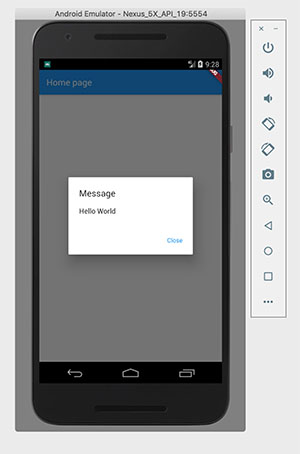
Cuối cùng, Flutter cũng cung cấp một cơ chế phát hiện cử chỉ cấp thấp thông qua Listener widget. Nó sẽ phát hiện tất cả các tương tác của người dùng và sau đó gửi các sự kiện sau:
- PointerDownEvent
- PointerMoveEvent
- PointerUpEvent
- PointerCancelEvent
Flutter còn cung cấp một số nhỏ các widget để thực hiện các cử chỉ cụ thể đơn giản cũng như phức tạp:
- Dismissible − Hỗ trợ flick gesture để đóng widget.
- Draggable − Hỗ trợ drag gesture để di chuyển widget.
- LongPressDraggable − Hỗ trợ drag gesture để duy chuyển widget, khi widget cha có thể kéo thả
- DragTarget − Chấp nhận Draggable widget
- IgnorePointer − Ẩn widget
- AbsorbPointer − Dừng việc xử lý cử chỉ trên widget
- Scrollable − Hỗ trợ cuộn nội dung trong widget

Theo dõi VnCoder trên Facebook, để cập nhật những bài viết, tin tức và khoá học mới nhất!
- Bài 1: Giới thiệu Flutter
- Bài 2: Cài đặt Flutter
- Bài 3: Tạo ứng dụng Flutter đầu tiên
- Bài 4: Kiến trúc ứng dụng Flutter
- Bài 5: Giới thiệu ngôn ngữ Dart
- Bài 6: Widget trong Flutter
- Bài 7: Layout trong Flutter
- Bài 8: Gesture trong Flutter
- Bài 9: Quản lý trạng thái Sate trong Flutter
- Bài 10: Statefulwidget trong Flutter
- Bài 11: ScopedModel trong Flutter
- Bài 12: Navigator và Routing
- Bài 13: Animation
- Bài 14: Code với native Android
- Bài 15: Code với native IOS
- Bài 16: Giới thiệu về package
- Bài 17: REST API
- Bài 18: Khái niệm về Database
- Bài 19: Chuyển đổi ngôn ngữ
- Bài 20: Testing
- Bài 21: Xuất ứng dụng trong Flutter
- Bài 22: Công cụ phát triển
- Bài 23: Viết ứng dụng hoàn chỉnh


















